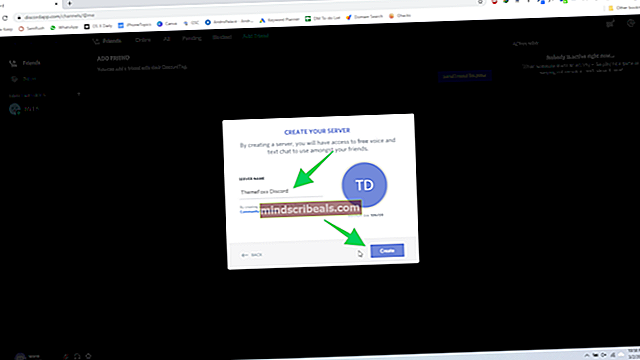Ako zakázať BCSSync.exe z položiek pri spustení
Ak urobíte dôkladnú analýzu všetkých svojich procesov Windows, zistíte, že veľa z nich vyžiera vaše systémové prostriedky bez skutočného prínosu. Zoznámenie sa s vašimi nesystémovými procesmi vám umožní deaktivovať nepotrebné a uvoľniť cennú RAM a nechať váš procesor pracovať na iných prácach.
BCSSync.exe je dobrým príkladom procesu, bez ktorého sa môžete zaobísť. The bcssync.exe je legitímnou súčasťou servera SharePoint Server 2010. Jeho úlohou je uľahčovať synchronizáciu údajov a automatické obnovenie medzipamäte na serveri SharePoint. Rozmýšľať o BCSSync.exe ako most medzi strojom klienta a inými súbormi klienta hostenými na serveri SharePoint.
Poznámka: Ak vo svojom počítači nemáte nainštalovaný SharePoint alebo Office 2010, s týmto procesom sa nestretnete.
Ak však nepoužívate SharePoint, nemá zmysel ponechávať ho otvorený. Vymazanie súboru však môže spôsobiť vážne následky pre vašu sadu Microsoft Office 2010. Niektorí používatelia oznámili, že celá ich sada programov Microsoft prestala po odstránení súboru bcssync.exe fungovať.
Mám zakázať bcssync.exe?
Áno, ale nemali by ste súbor úplne vymazať. Všetky nesystémové procesy môžu byť v skutočnosti deaktivované bez toho, aby to malo vplyv na váš operačný systém. Program BCSync.exe požaduje server SharePoint Server 2010. Aj keď ho zatvoríte násilím z panela úloh, zistíte, že sa automaticky spustí znova neskôr.
Poznámka: Predvolené umiestnenie procesu BCSSync.exe je v C: / Programové súbory / Microsoft Office> Office14.

Zakazuje sa bcssync.exe tento proces neovplyvní váš systém iným spôsobom ako obmedzením schopnosti SharePointu synchronizovať a ukladať údaje do medzipamäte. Ak ale nepoužívate SharePoint, po deaktivácii procesu nezaznamenáte žiadny negatívny vplyv na váš systém.
Ako zakázať Bcssync.exe?
Odstránenie súboru bcssync.exe nie je možné, pretože to poškodí celý váš balík Microsoft Office 2010. Existuje však niekoľko spôsobov riešenia tejto otázky. Dočasnou opravou by bolo zabitie celého stromu Microsoft SharePoint. Ale ako som už uviedol vyššie, táto oprava potrvá iba chvíľu. Pri ďalšom spustení sa súbor bcssync.exe znova otvorí.

Ak však hľadáte trvalú opravu, môžete použiť 3 rôzne spôsoby. Vykonajte jednu z opráv uvedených nižšie, aby ste zabránili tomu, aby sa súbor bcssync.exe už niekedy znova otvoril. Aj keď sú prístupy rôzne, konečný výsledok je rovnaký, takže postupujte podľa toho, ktorá metóda sa zdá byť pohodlnejšia.
Metóda 1: Zakázanie BCSSync.exe z Microsoft SharePoint
Táto metóda znamená zabrániť spusteniu procesu bcssync.exe zabránením programu Microsoft SharePoint v otvorení procesu na pozadí pri štarte systému. Toto je elegantnejšie riešenie, ale ak ste predtým SharePoint nikdy neotvorili, budete musieť prejsť úvodným nastavením. Musíte však urobiť toto:
- Stlačte Kláves Windows + R otvoriť okno spustenia. Typ „Groove.exe“ a udrieť Zadajte otvorte SharePoint.
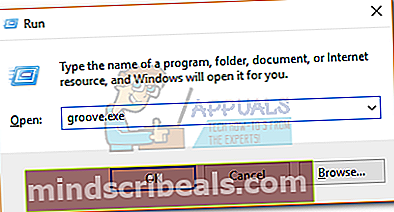 Poznámka:Ak otvoríte SharePoint prvýkrát, zobrazí sa výzva na zadanie údajov a overenie e-mailovej adresy.
Poznámka:Ak otvoríte SharePoint prvýkrát, zobrazí sa výzva na zadanie údajov a overenie e-mailovej adresy. - Po prechode na SharePoint prejdite na Súbor a kliknite na Možnosti.
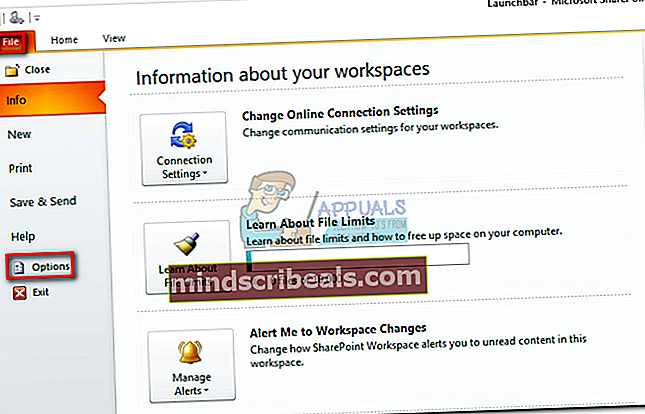
- V Možnosti pracovného priestoru SharePoint, rozbaľte Všeobecné kartu a kliknite na Predvoľby.
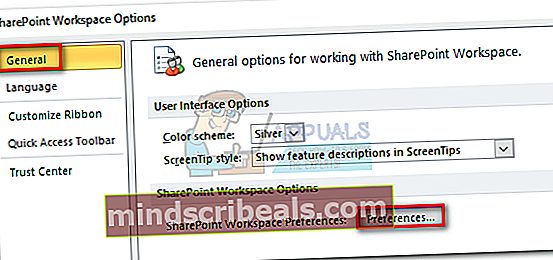
- Pod Predvoľby, vyberte ikonu možnosti kartu a vypnite políčko pod Nastavenia pri spustení. Akonáhle sa pri spustení systému Windows zabráni spusteniu SharePoint Workspace, stlačte kláves Ok a zatvorte SharePoint.
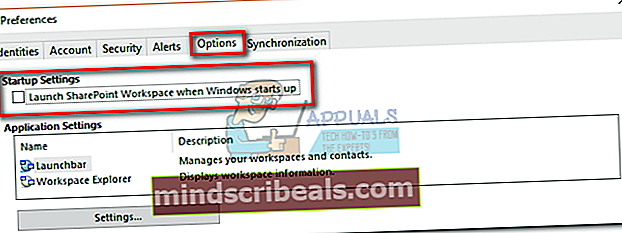 To je všetko. Thebcssync.exe proces nebude bežať na pozadí alebo sa nespustí sám od seba. Je možné, že proces je stále otvorený, až kým nabudúce nespustíte systém. Ak chcete proces urýchliť, choďte do Správcu úloh a naposledy ho zatvorte manuálne.
To je všetko. Thebcssync.exe proces nebude bežať na pozadí alebo sa nespustí sám od seba. Je možné, že proces je stále otvorený, až kým nabudúce nespustíte systém. Ak chcete proces urýchliť, choďte do Správcu úloh a naposledy ho zatvorte manuálne.
Metóda 2: Zakázanie súboru bcssync.exe v sprievodcovi inštaláciou
Zakázanie služieb Business Connectivity Services (služieb stojacich za bcssync.exe) je možné vykonať spustením sprievodcu inštaláciou balíka Office 2010. Ak je to možné, použite tento spôsob namiesto metódy 3, pretože tým odstránite aj ďalšie nepotrebné súbory súvisiace s BCS. Musíte urobiť nasledovné:
- Stlačte Kláves Windows + R otvorte okno Spustiť. Napíš „appwiz.cpl”A stlačte Zadajte pristúpiť Programy a príslušenstvo.
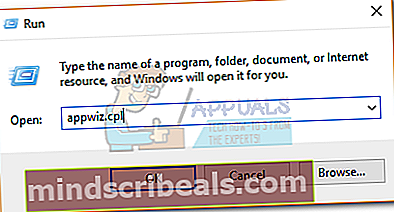
- Prejdite nadol a nájdite Microsoft Office Professional (Plus) 2010. Potom naň kliknite pravým tlačidlom myši a vyberte Zmena.
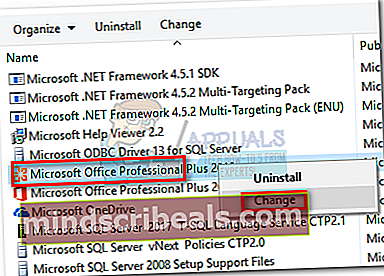
- Aktivujte prepínač vedľa položky Pridanie a odstránenie funkcií a kliknite ďalej.
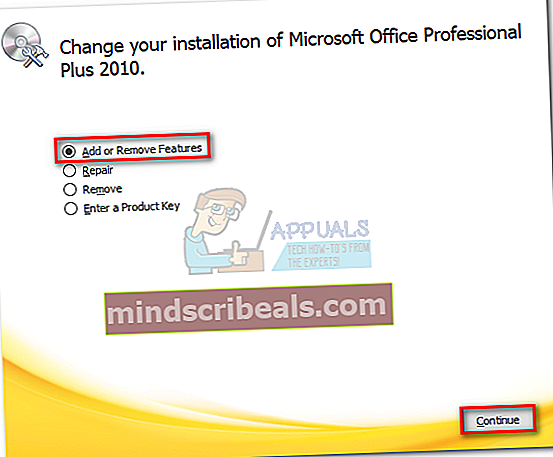
- Posuňte zobrazenie nadol a rozbaľte ikonu Zdieľané funkcie balíka Office Ponuka. Potom rozbaľte rozbaľovaciu ponuku vedľa položky Služby podnikového pripojenia a nastav to Nie je k dispozícií. Hit ďalej pokračovať.
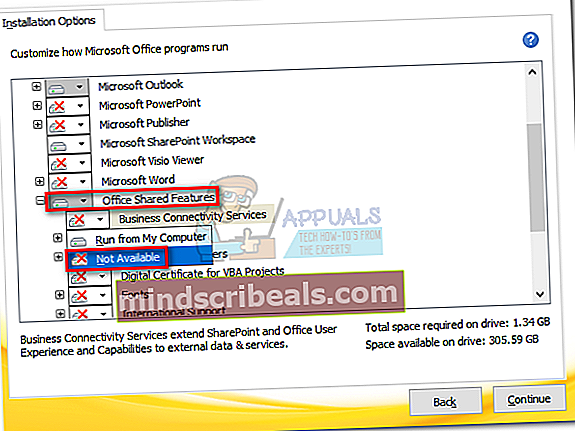 Poznámka: Ak SharePoint nepoužívate vôbec, je vhodný čas na úplné deaktivovanie. Musíte len otvoriť rozbaľovaciu ponuku v blízkosti Microsoft SharePoint Workspace a nastav to Nie je k dispozícií.
Poznámka: Ak SharePoint nepoužívate vôbec, je vhodný čas na úplné deaktivovanie. Musíte len otvoriť rozbaľovaciu ponuku v blízkosti Microsoft SharePoint Workspace a nastav to Nie je k dispozícií. - Teraz počkajte, kým sa balík Microsoft Office reštrukturalizuje, aby sa ho zbavil Služby podnikového pripojenia (BCS).
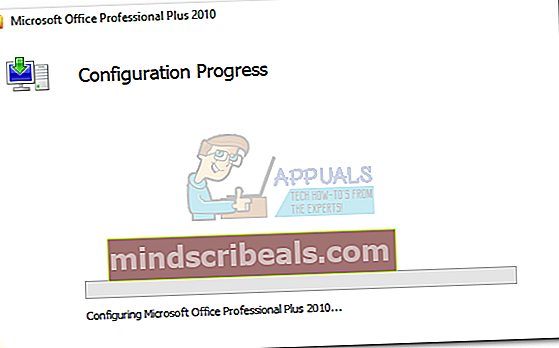
To je všetko. Thebcssync.exe proces je odstránený z vášho počítača.
Metóda 3: Odstránenie procesu bcssync.exe pomocou programu MSconfig
Aj keď sa MSconfig používa hlavne na riešenie problémov, môžete ho tiež použiť na zakázanie spúšťania aplikácií a služieb. Pokiaľ nepoužívate Sharepoint, nebudú mať tieto kroky nepríjemné následky na Microsoft Suite alebo Windows. Musíte urobiť nasledovné:
- Stlačte tlačidlo Kláves Windows + R otvorte príkaz Spustiť. Napíš „msconfig”A udrel Zadajte na otvorenie Konfigurácia systému.
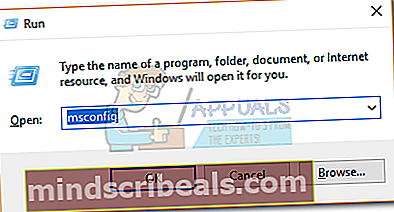
- V Konfigurácia systému, choďte do Začiatok tab.
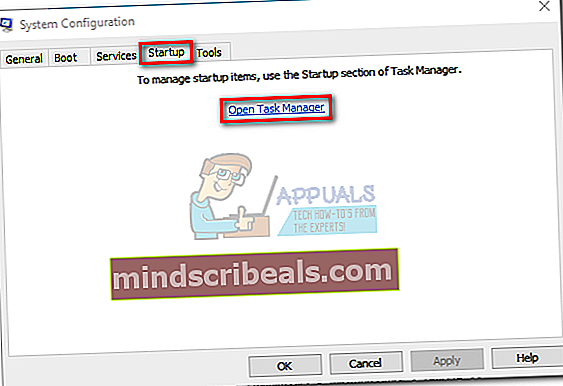 Poznámka: V okne 10 budete tiež musieť kliknúť Otvorte Správcu úloh a získate zoznam všetkých procesov, ktoré bežia pri štarte.
Poznámka: V okne 10 budete tiež musieť kliknúť Otvorte Správcu úloh a získate zoznam všetkých procesov, ktoré bežia pri štarte. - Hľadať Microsoft Office 2010 a zrušte začiarknutie políčka vedľa neho.
 Poznámka: V systéme Windows 10 zakážte Microsoft SharePoint Workspace.
Poznámka: V systéme Windows 10 zakážte Microsoft SharePoint Workspace.
To je všetko. Thebcssync.exe proces sa neotvorí pri ďalšom spustení systému.

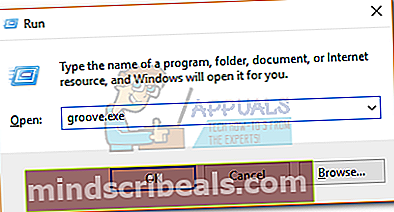 Poznámka:Ak otvoríte SharePoint prvýkrát, zobrazí sa výzva na zadanie údajov a overenie e-mailovej adresy.
Poznámka:Ak otvoríte SharePoint prvýkrát, zobrazí sa výzva na zadanie údajov a overenie e-mailovej adresy.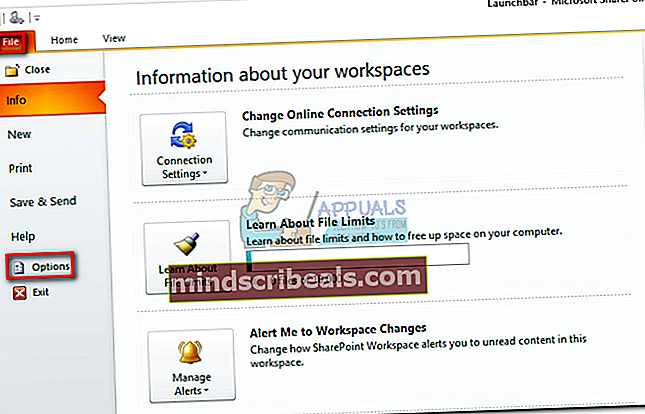
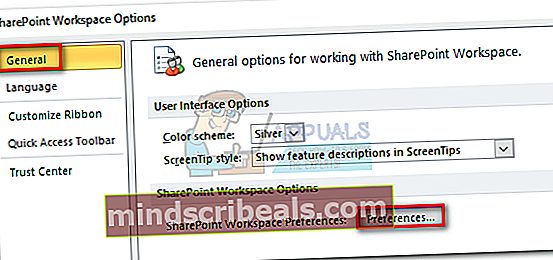
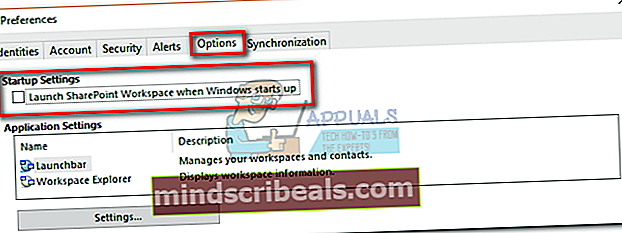 To je všetko. Thebcssync.exe proces nebude bežať na pozadí alebo sa nespustí sám od seba. Je možné, že proces je stále otvorený, až kým nabudúce nespustíte systém. Ak chcete proces urýchliť, choďte do Správcu úloh a naposledy ho zatvorte manuálne.
To je všetko. Thebcssync.exe proces nebude bežať na pozadí alebo sa nespustí sám od seba. Je možné, že proces je stále otvorený, až kým nabudúce nespustíte systém. Ak chcete proces urýchliť, choďte do Správcu úloh a naposledy ho zatvorte manuálne.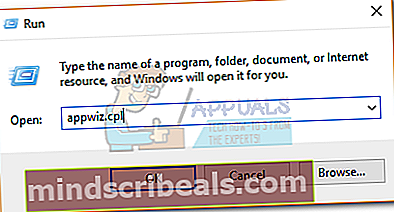
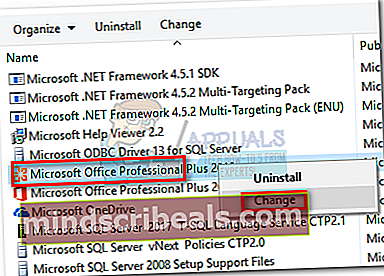
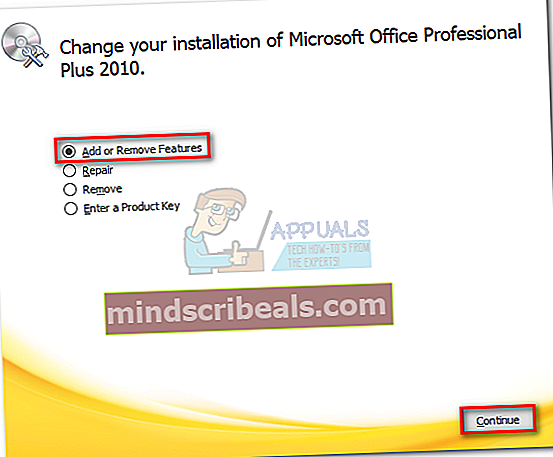
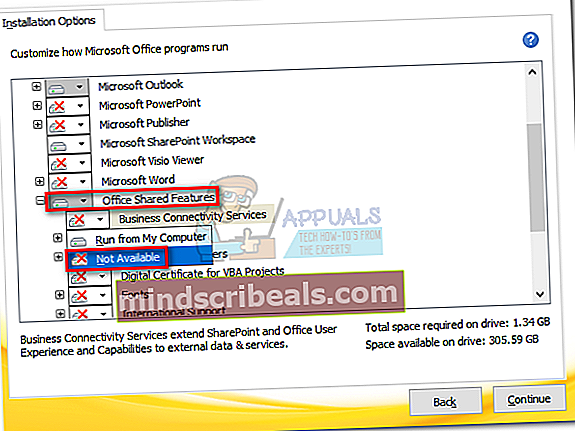 Poznámka: Ak SharePoint nepoužívate vôbec, je vhodný čas na úplné deaktivovanie. Musíte len otvoriť rozbaľovaciu ponuku v blízkosti Microsoft SharePoint Workspace a nastav to Nie je k dispozícií.
Poznámka: Ak SharePoint nepoužívate vôbec, je vhodný čas na úplné deaktivovanie. Musíte len otvoriť rozbaľovaciu ponuku v blízkosti Microsoft SharePoint Workspace a nastav to Nie je k dispozícií.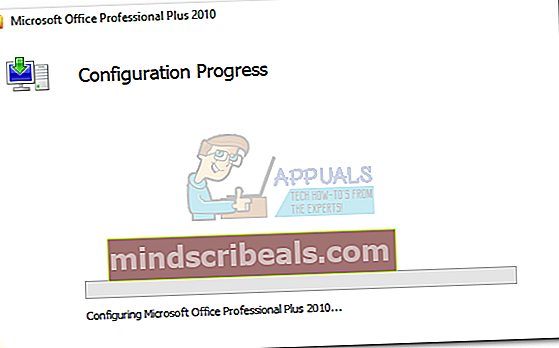
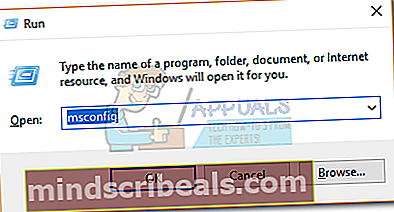
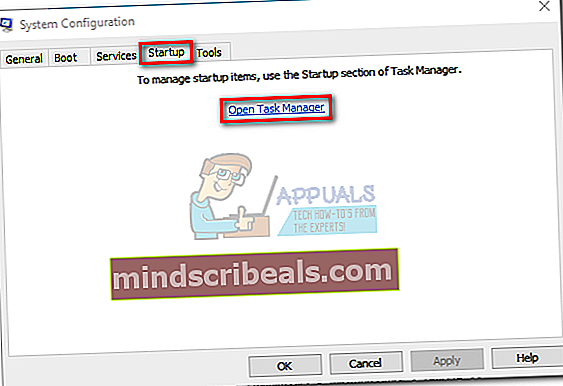 Poznámka: V okne 10 budete tiež musieť kliknúť Otvorte Správcu úloh a získate zoznam všetkých procesov, ktoré bežia pri štarte.
Poznámka: V okne 10 budete tiež musieť kliknúť Otvorte Správcu úloh a získate zoznam všetkých procesov, ktoré bežia pri štarte. Poznámka: V systéme Windows 10 zakážte Microsoft SharePoint Workspace.
Poznámka: V systéme Windows 10 zakážte Microsoft SharePoint Workspace.